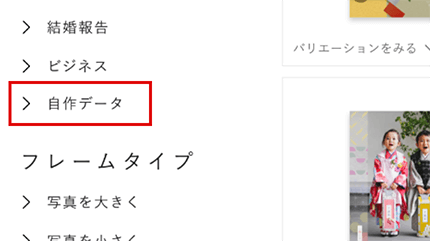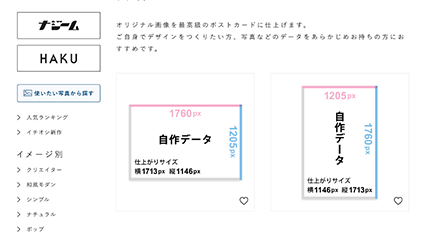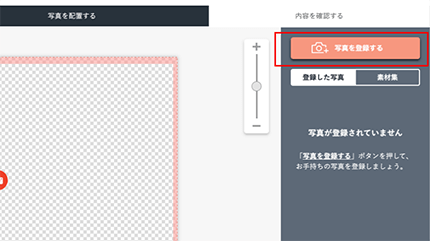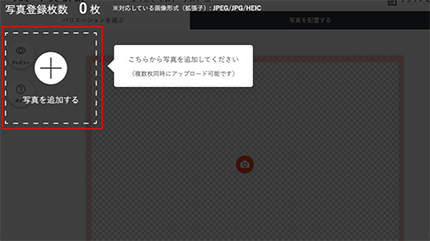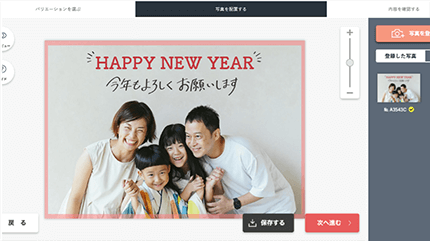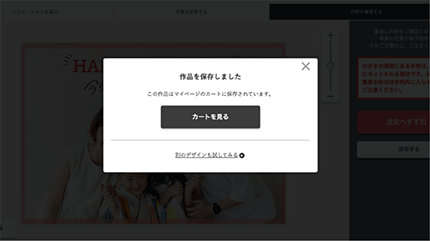自作データ入稿

オリジナル画像を最高級のポストカードに仕上げます。
ご自身でデザインをつくりたい方、写真などのデータをあらかじめお持ちの方におすすめです。
デザイン一覧より、「自作データ」専用テンプレートをご利用ください。
自作データの規定寸法・サイズ
この例は縦向きで記載していますが、横向きもサイズ関係は同様となりますので、縦・横を読み替えてご利用ください。

ご注意ください
- ・はがきは印刷工程上、四方をカットして仕上げます。そのためデザインは、四方がカットされることを前提に作成してください。
- ・有効保証エリアは、作業の都合上カット位置が上下左右に若干ずれることあります。カットされて困る要素は、必ず有効保証エリア内に納めてください。
お申し込み後のキャンセルはできません。
- 紙へのこだわり選べる3つの質感
- 年賀家族では仕上がりの美しさを追求し、印刷用紙をご用意しております。
商品の仕様につきましては「仕上がり」をご参照ください。
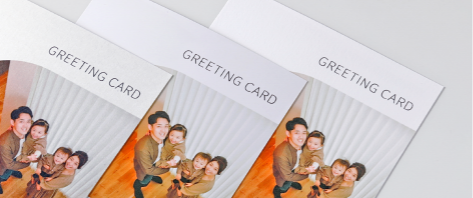
ご注文方法
- テンプレートの選択
- 規定サイズのデータをご自身で用意して下さい。
正しく印刷するために、規定サイズを必ずお守りください。
完成したデータは、規定サイズのJPEG画像(sRGB)に変換してください。

- テンプレートの選択
- 自作データ用のテンプレートを選びます。デザイン一覧のカテゴリーから「自作データ」を選びます。
縦向き・横向きのテンプレートから選んで、編集画面にお進みください。
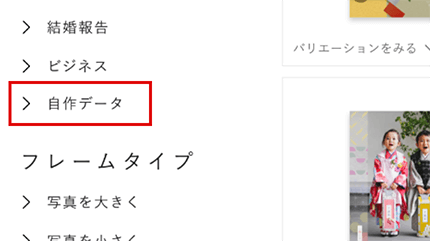
デザイン一覧から「自作データ」のカテゴリーを選びます。
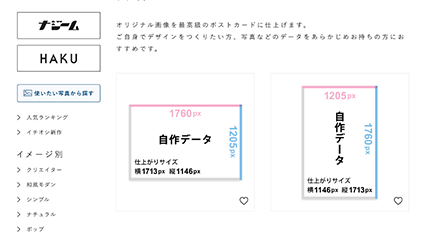
縦向きか横向きのテンプレートを選び、編集画面に進みます。
- データのアップロード
- 編集画面の「写真を配置する」を選び、画面右側の「写真を登録する」ボタンをクリックします。
写真登録画面が表示されますので再度「写真を登録する」ボタンをクリックし、作成したJPEG画像をアップロードしてください。
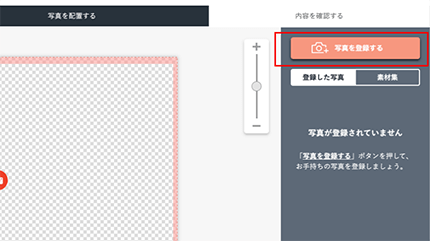
「写真を配置する」メニューにある「写真を登録する」ボタンをクリックします。
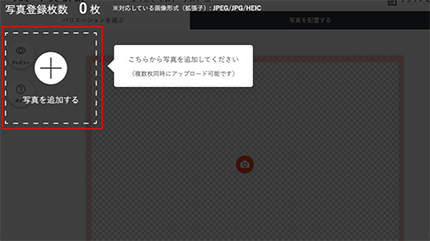
写真登録画面内の「写真を登録する」ボタンで作成したJPEG画像をアップロードします。
- テンプレートに適用し、保存
- テンプレートに写真を適用します。登録した画像のサイズが正しければ自動で全画面にぴったり収まるように調整されます。これで作成は完了です。最後に作品を保存しご注文ください。
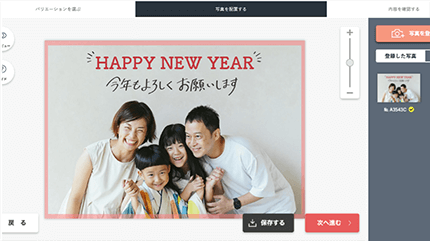
読み込んだJPEG画像をテンプレートに適用します。
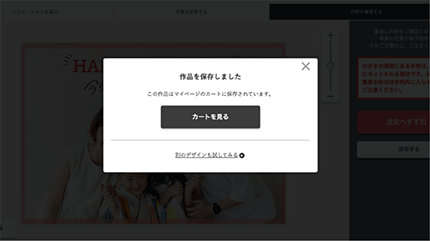
適用して正しく表示されていれば完成です。
作品を保存しましょう。